从正文开始设置页码怎么设置 从正文开始设置页码步骤
更新时间:2024-01-11 17:27:39作者:hnzkhbsb
在进行文档排版时,设置页码是非常重要的一步,正确设置页码可以使读者更方便地浏览文档内容,同时也有助于提升文档的整体美感。从正文开始设置页码的步骤如下:打开文档并将光标定位在正文的第一页;点击页面布局或页面设置选项,在页眉或页脚中插入页码;接着,选择合适的页码样式和位置,并设置起始页码;应用所做的更改并查看效果。通过以上简单的步骤,我们可以轻松地为文档设置页码,使其更加规范和易于阅读。
方法如下:
1.插入分隔符
打开WORD文档,移动鼠标到正文前一页页尾。点击菜单栏上“布局-分隔符”,下拉选择“分节符-下一页”。
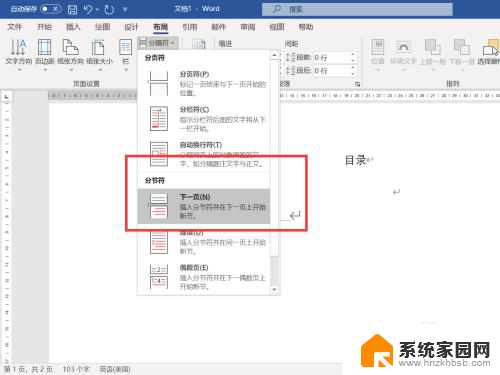
2.断开链接
双击正文上方的页眉,进入页眉编辑状态。点击菜单栏上“链接到前一节”,断开与前一节的链接。
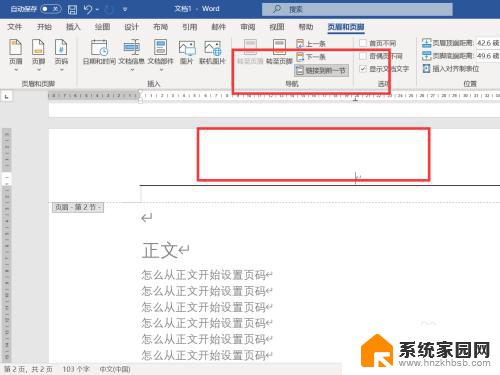
3.设置格式
点击菜单栏上“页码”,下拉选择“设置页码格式”。
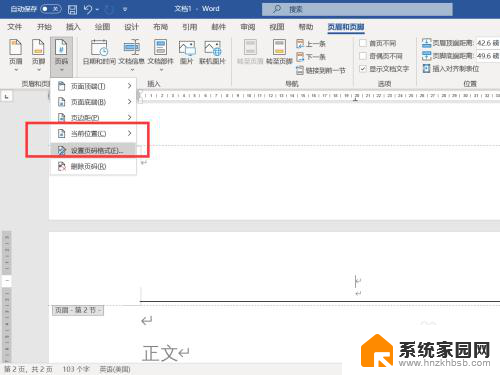
4.输入起始页码
弹出窗口,在页码编号下方输入起始页码1。
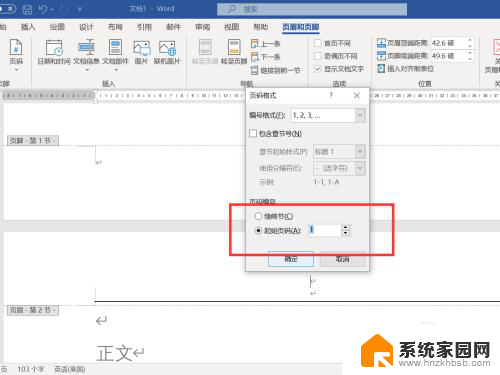
5.插入页码
点击菜单栏上“页眉和页脚-页码”,下拉选择“页面顶端-普通数字1”。从正文开始设置页码完成。
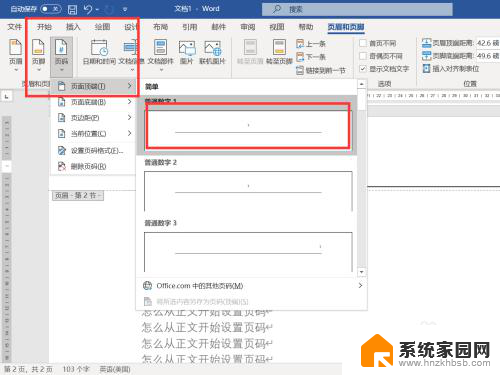
以上就是从正文开始设置页码怎么设置的全部内容,有出现这种现象的读者不妨根据我的方法来解决吧,希望能够对大家有所帮助。
从正文开始设置页码怎么设置 从正文开始设置页码步骤相关教程
- 页码怎么从正文开始设置页码 从正文开始设置页码技巧
- win11word页码从指定页开始 word页码从指定页开始
- 设置页眉怎么操作 Word设置页眉的步骤
- 电脑重置开机密码怎样设置 如何重新设置电脑开机密码
- win10系统设置的密码怎么取消 win10系统取消开机密码的步骤
- win10设置用户名和密码可以为空 Win10怎么设置开机密码为空
- 共享文件夹怎么设置win7 win7共享文件夹密码保护设置
- win10设置自动锁屏密码 Win10自动锁屏功能设置步骤
- win11如何设置中文输入法 win11电脑中文输入法设置步骤
- win10电脑怎么设置锁屏密码和密码 win10电脑锁屏密码设置方法
- 迈入计算加速新时代 第二代AMD Versal Premium系列上新,助力您的计算体验提速
- 如何查看电脑显卡型号及性能信息的方法,详细教程揭秘
- 微软“Microsoft自动填充Chrome扩展”插件12月14日停用,用户需寻找替代方案
- CPU厂商的新一轮较量来了!AMD、英特尔谁将称雄?
- 微软发布Windows 11 2024更新,新型Copilot AI PC功能亮相,助力用户提升工作效率
- CPU选购全攻略:世代差异、核心架构、线程数、超频技巧一网打尽!
微软资讯推荐
- 1 如何查看电脑显卡型号及性能信息的方法,详细教程揭秘
- 2 CPU厂商的新一轮较量来了!AMD、英特尔谁将称雄?
- 3 英伟达发布NVIDIA app正式版 带来统一GPU设置软件,让你轻松管理显卡设置
- 4 详细指南:如何在Windows系统中进行激活– 一步步教你激活Windows系统
- 5 国产显卡摩尔线程筹备上市,国产显卡即将登陆市场
- 6 详细步骤教你如何在Win7系统中进行重装,轻松搞定系统重装
- 7 微软停服后,Linux对俄罗斯“动手”,国产系统关键一战即将开启
- 8 英伟达RTX50系列显卡提前发布,游戏体验将迎来重大提升
- 9 微软网页版和Win11新版Outlook可固定收藏夹功能本月开测
- 10 双11国补优惠力度大,AMD锐龙HX旗舰游戏本5800元起
win10系统推荐
系统教程推荐
- 1 win11长截图怎么截 Win11截屏不成功的解决方法
- 2 win11的edge浏览器怎么设置初始页面 edge浏览器默认主页设置方法
- 3 win11游戏里输入法 Win11玩游戏关闭输入法教程
- 4 win11wlan突然消失 win11wifi功能消失解决方法
- 5 win11怎么在右下角显示秒 Win11如何设置任务栏时间显示秒
- 6 win11界面怎么放大 Win11 如何调整屏幕放大比例
- 7 win11usb无线网卡重启后无法使用 win11无线网卡识别不了怎么办
- 8 win11怎样在任务栏上显示星期 Win11任务栏怎么让星期几一直显示
- 9 win11修复应用使其不模糊 Win11应用模糊问题解决方法
- 10 win11右键 新建添加 Win11右键新建删除和增加功能设置方法